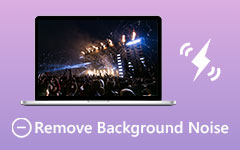3 طرق مجانية لإزالة خلفية GIF
هل يمكنني عمل ملف GIF متحرك بخلفية شفافة؟ كيف تتخلص بسرعة من خلفية صورة GIF؟ هل هناك أي مزيل خلفية GIF مجاني؟
في بعض الحالات ، تحتاج إلى إزالة خلفية GIF. قد تلاحظ أن العديد من برامج تحرير GIF يمكنها مساعدتك في قص صور GIF أو تدويرها أو اقتصاصها. لكن لا يمكنهم إزالة خلفية GIF ، خاصةً بالنسبة إلى GIF المتحركة. فكيف يمكن إزالة خلفية الصورة وإنشاء صورة GIF شفافة؟
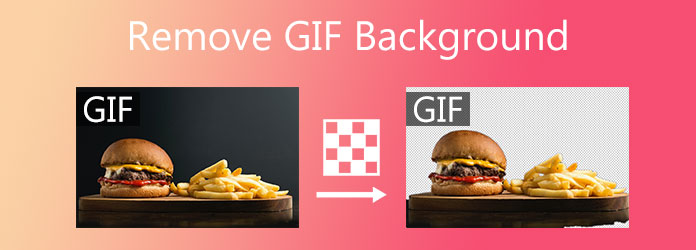
هنا في هذا المنشور ، نود أن نقدم لك 3 مزيلات خلفية صور GIF مجانية وسهلة الاستخدام لمساعدتك في استبدال الخلفية الأصلية لـ GIF بألوان شفافة أو بيضاء أو ألوان أخرى.
الجزء 1. مزيل الخلفية المجاني للتخلص من خلفية GIF عبر الإنترنت
لإزالة خلفية GIF مجانًا ، يمكنك الاعتماد على أداة إزالة خلفية الصور عبر الإنترنت الشهيرة ، Aiseesoft الحرة مزيل الخلفية. كأداة لإزالة خلفية الصورة ، فهي تدعم بشدة أي تنسيقات صور مستخدمة بشكل متكرر بما في ذلك GIF و JPG و JPEG و PNG والمزيد. لديه القدرة على تغيير لون خلفية الصورة إلى لون شفاف أو صلب أو استبدال الخلفية بأي صورة لديك.
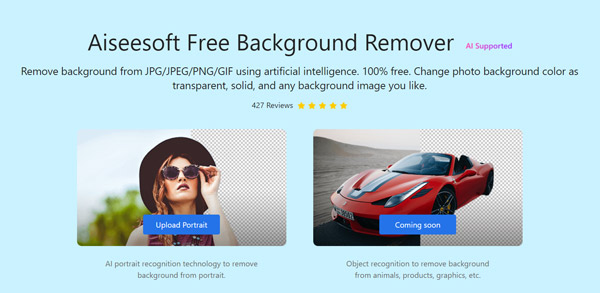
تم تصميم Aiseesoft Free Background Remover بتقنية التعرف على الصور AI المتقدمة لمسح الخلفية بسرعة من صورة شخصية. إنه قادر على إزالة خلفية GIF تلقائيًا. علاوة على ذلك ، فإنه يوفر لك ميزة فرشاة لتحديد منطقة الخلفية المحددة التي تريد إزالتها. يتيح لك محرر خلفية GIF هذا أيضًا اقتصاص الصورة واستبدال لون خلفية الصورة باللون الأبيض أو الأحمر أو الأصفر أو الأزرق أو ملف صورة آخر. الآن يمكنك أخذ الدليل التالي إلى إزالة خلفية GIF عبر الإنترنت معها.
الخطوة1على متصفح الويب الخاص بك مثل IE أو Chrome أو Firefox أو Safari ، ابحث عن ملف Aiseesoft الحرة مزيل الخلفية والذهاب إلى موقعه. عندما تصل إلى هناك ، انقر فوق تحميل زر لتصفح وإضافة صورة GIF الخاصة بك إلى مزيل الخلفية المجاني هذا.
الخطوة2سيزيل مزيل خلفية GIF هذا الخلفية تلقائيًا من أجلك. خلال هذه الخطوة ، يمكنك استخدام ملف فرشاة أداة للاحتفاظ بالمزيد من المحتوى أو محوه بناءً على حاجتك. يمكنك تعديل حجم الفرشاة بحرية.
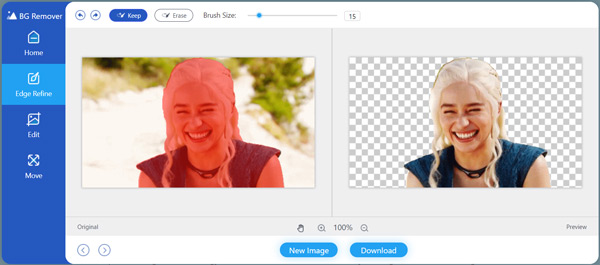
الخطوة3انقر تعديل على اللوحة اليسرى للدخول إلى نافذة التحرير. هنا يُسمح لك باستبدال الخلفية بلون أو صورة أخرى تحتاجها. كما ترى ، يوفر مزيل خلفية GIF هذا أيضًا ملف محصول وظيفة لك.
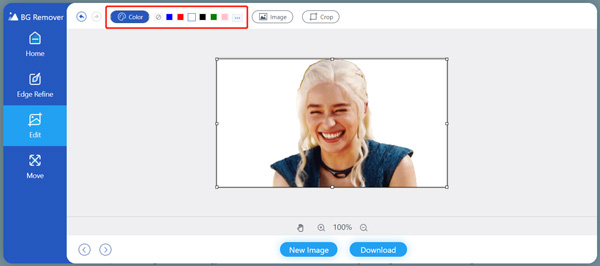
الخطوة4بعد إزالة خلفية GIF ، يمكنك ببساطة النقر فوق ملف تحميل زر لحفظ ملف GIF المحرر على جهاز الكمبيوتر الخاص بك. مزيل خلفية GIF عبر الإنترنت مجاني تمامًا وآمن بنسبة 100٪. لن يتم إضافة علامة مائية إلى ملف GIF الناتج.
أفضل محرر GIF قد ترغب في معرفته
محول الفيديو في نهاية المطاف هو محرر فيديو وصوت وصورة احترافي يمكنه مساعدتك في تحرير ملفات GIF المتنوعة دون فقدان الجودة. تم تصميمه بالعديد من ميزات تحرير GIF المفيدة مثل اقتصاص GIF ، وقطع GIF ، وتدوير GIF ، وتغيير حجم GIF ، وتأثيرات GIF المخصصة ، وتطبيق مرشحات جديدة على GIF ، وإضافة نص أو علامة مائية للصورة إلى GIF ، وضبط إعدادات إخراج GIF مثل الدقة ، ومعدل الإطارات ، ووضع التكبير ، وحلقة الرسوم المتحركة ، وأكثر من ذلك. يمكنك أيضا اصنع صورة GIF من مقطع فيديو إذا أردت أن. إلى جانب GIF ، يدعم أيضًا تنسيقات الصور والفيديو والصوت الأخرى بما في ذلك PNG و JPG و MP4 و MOV و AVI و FLV و MP3 و AAC و M4A و FLAC وما إلى ذلك. يمكنك تنزيله مجانًا وتجربته.

الجزء 2. إزالة خلفية GIF باستخدام OnlineGifTools GIF Background Remover
OnlineGifTools هي أداة تحرير GIF شهيرة عبر الإنترنت تتيح لك تحرير GIF وإزالة خلفية صورتها الأصلية. لديها مزيل خلفية GIF أداة لك لإزالة خلفية ملف GIF ثابت أو متحرك. إنه يعمل بشكل جيد على جميع متصفحات الويب شائعة الاستخدام. كمزيل مجاني لخلفية GIF ، فهو يوفر طريقة بسيطة لتغيير خلفية GIF إلى أي لون تريده.
الخطوة1انتقل إلى البرنامج المساعد في التأليف OnlineGifTools على المستعرض الخاص بك ، قم بالتمرير لأسفل لتحديد موقع ملف إزالة خلفية GIF الخيار ، وانقر فوقه. ثم سيتم نقلك إلى مزيل خلفية gif .
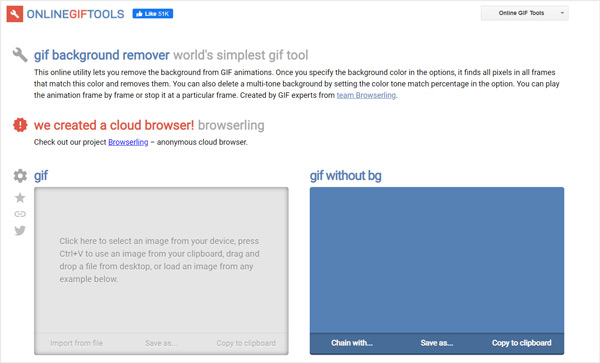
الخطوة2بعد تحميل ملف GIF الخاص بك ، سيقوم تلقائيًا بتكرار الرسوم المتحركة إطارًا تلو الآخر. ثم يمكنك تغيير خلفية GIF إلى الأبيض أو لون آخر تريده.
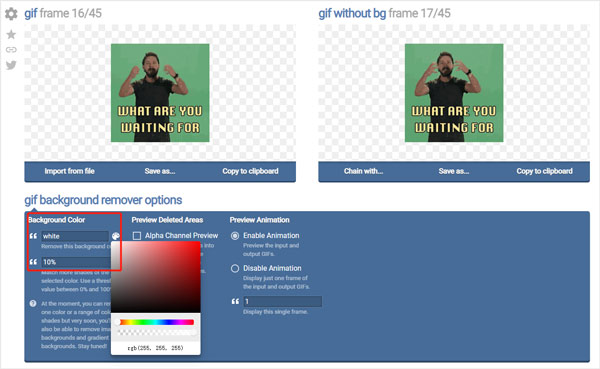
الخطوة3انقر حفظ ك وثم تحميل لتخزين ملف GIF المحرر على جهاز الكمبيوتر الخاص بك.
الجزء 3. كيفية إزالة الخلفية من صورة GIF باستخدام Ezgif
Ezgif هو صانع ومحرر GIF مجاني عبر الإنترنت يحمل العديد من ميزات التحرير الأساسية لتحرير صور GIF المتحركة. يمكّنك من إزالة خلفية GIF مباشرة من متصفح الويب الخاص بك وتغيير خلفية الصورة باللون الأبيض أو الأسود أو الألوان الأخرى التي تحتاجها. بالإضافة إلى ذلك ، يتيح لك ضبط سطوع صورة GIF وتدرج اللون والتشبع والتباين والمزيد. يمكنك اتباع الخطوات أدناه لإزالة الخلفية من GIF باستخدام Ezgif.
الخطوة1افتح موقع Ezgif وانقر على ملف الآثار التبويب. الحد الأقصى لحجم ملف GIF الذي أضفته هو 35 ميغا بايت. سترى بعض الإعلانات في هذا الموقع.
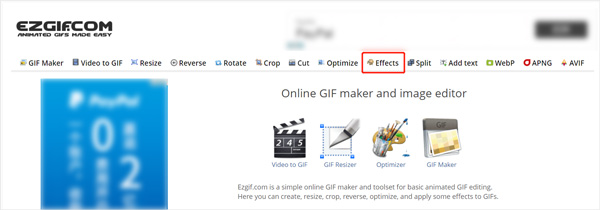
الخطوة2انقر على حدد ملف زر لاختيار وتحميل ملف GIF الخاص بك. انقر على تحميل زر للمضي قدما. قم بالتمرير لأسفل لتحديد موقع ملف استبدل اللون بالشفافية الخيار ، حدد أبيض أو أسود أو حدد لونًا مناسبًا. بعد ذلك ، قم بالتمرير لأسفل الصفحة وانقر فوق تطبيق المحدد .
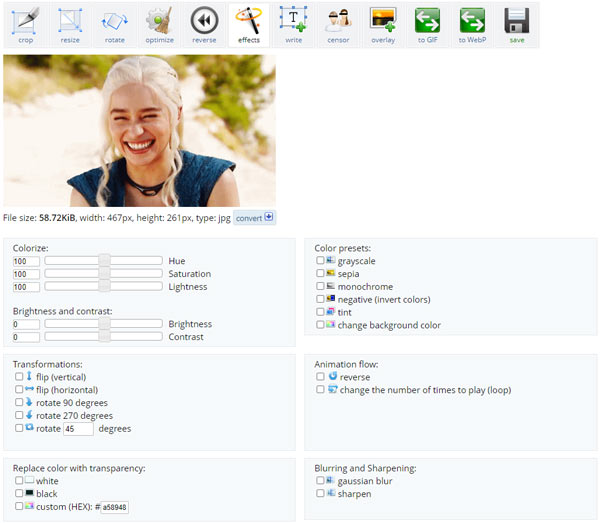
الخطوة3بعد تغيير الخلفية ، يمكنك معاينة ملف GIF المحرر. ثم انقر فوق ملف حفظ زر لحفظه على جهاز الكمبيوتر الخاص بك.
الجزء 4. أسئلة وأجوبة حول كيفية إزالة خلفية GIF
السؤال 1. هل يمكنني إزالة خلفية GIF على iPhone الخاص بي؟
يمكنك بسهولة العثور على العديد من الجهات الخارجية تطبيقات GIF ومزيلات خلفية الصورة من متجر التطبيقات. أثناء إجراء اختباراتنا ، لا يمكن لجميعهم تقريبًا القيام بعمل جيد لإزالة خلفية GIF. لذلك من الأفضل تحرير وإزالة الخلفية من GIF على جهاز الكمبيوتر.
السؤال 2. هل يمكنني إزالة خلفية GIF باستخدام Photoshop؟
نعم فعلا. تم تصميم Adobe Photoshop بالعديد من ميزات تحرير الصور. يمكنك استخدام الفرشاة والاقتصاص والحذف والأدوات الأخرى لإزالة خلفية GIF. لكنه يوفر طريقة معقدة نسبيًا لإضافة وتحرير GIF ، خاصة لملف GIF متحرك.
السؤال 3. ما المتصفح الذي يجب أن أستخدمه لإزالة خلفية صورة GIF؟
عند إزالة خلفية GIF باستخدام أداة عبر الإنترنت ، مثل مزيل خلفية GIF الموصى به أعلاه ، يمكنك استخدامه على أي متصفح شائع مثل Google Chrome و Firefox و Opera و Safari و IE.
وفي الختام
لقد تحدثنا بشكل أساسي عن كيفية القيام بذلك إزالة خلفية GIF في هذا المنشور. تم تقديم 3 مزيلات مجانية لخلفية GIF لمساعدتك على استبدال خلفية GIF الأصلية بألوان شفافة أو بيضاء أو زرقاء أو سوداء أو لون آخر أو صورة أخرى تريدها. لكن علينا أن نعترف أنه حتى اليوم ، لا يمكن لجميع أدوات إزالة خلفية الصور ، بما في ذلك الأدوات الموصى بها أعلاه وغيرها من الأدوات المعروضة في السوق ، إزالة الخلفية بدقة من GIF.